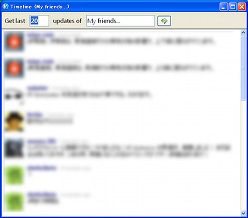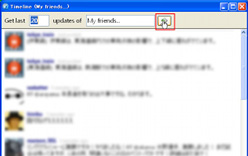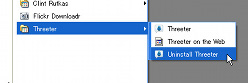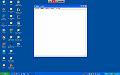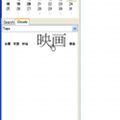Twitterのタイムラインをチェック
友人などの「つぶやき」を確認する場合は、システムトレイのアイコンを右クリックし、メニューの[View timeline]を選択しよう(図17)。すると、図18のようなタイムライン用ウィンドウが表示され、フォローしているユーザーの発言が表示される。右上にある[Get it!]ボタンをクリックすれば、更新が行われ、最新の発言が表示される(図19)。また、特定のユーザーの発言だけをチェックしたい場合は、ウィンドウ上部のテキストボックスにユーザー名を入力して、[Get it!]ボタンをクリックする(図20)。
なお、テキストボックスを空欄にして、[Get it!]ボタンをクリックすれば、元のフォローしているユーザーの発言一覧に戻る(図21)。
最後に、この「Threeter」をアンインストールする場合は、まずシステムトレイのアイコンを右クリックし、メニューの[Exit]を選択して、ソフトを終了する(図22)。続いて、[スタート]メニューの[すべてのプログラム]から[Threeter]を選択し、[Uninstall Threeter]をクリックすれば良い(図23)。